win7怎么截图 电脑截图操作方法介绍
来源:www.laobaicai.net 发布时间:2019-08-04 13:15
我们在使用电脑的时候,经常都需要截取很多图片,但是这些对于电脑小白来说,就不清楚电脑应该如何截图了,其实截图的方法很简单,电脑就有自带的截图工具,那么win7怎么截图呢?今天为大家分享win7电脑截图的操作步骤。
电脑截图操作方法:
1、以Windows7为例,系统自带截图工具,在开始菜单、附件里可以找到,如图所示:
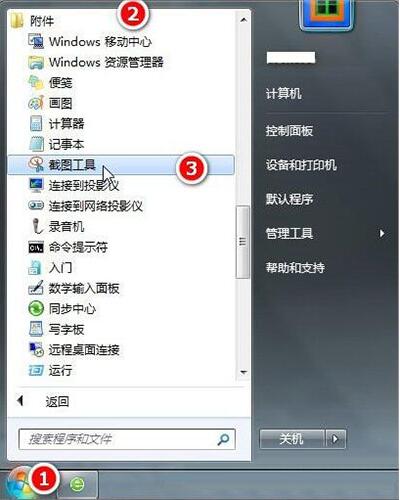
2、打开后,默认新建截图文件,图示十字标,框选要截图的内容。如图所示:
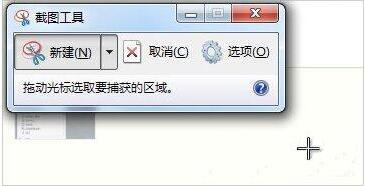
3、截图后,可以在菜单处选择保存,或者其他操作。如图所示:
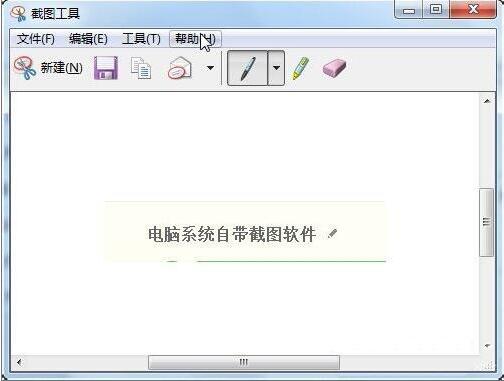
关于win7电脑截图的操作步骤就为用户们详细分享到这里了,如果用户们使用电脑的时候不知道电脑怎么截图,可以根据上述方法步骤进行操作哦,希望本篇教程能够帮到大家,更多精彩教程请关注老白菜官方网站。
推荐阅读
"win10系统查看显卡配置操作教程分享"
- win10系统输入法不见了解决方法介绍 2022-08-08
- win10系统修改鼠标dpi值操作方法介绍 2022-08-06
- win10系统查看无线网络密码操作方法介绍 2022-08-05
- win10系统应用商店没有网络解决方法介绍 2022-08-04
win10系统设置声音双通道操作方法介绍
- win10系统设置动态锁操作方法介绍 2022-08-02
- win10系统设置日语输入法操作方法介绍 2022-08-01
- win10系统怎么设置还原点 2022-07-30
- win10系统怎么设置自动锁屏功能 2022-07-29
老白菜下载
更多-
 老白菜怎样一键制作u盘启动盘
老白菜怎样一键制作u盘启动盘软件大小:358 MB
-
 老白菜超级u盘启动制作工具UEFI版7.3下载
老白菜超级u盘启动制作工具UEFI版7.3下载软件大小:490 MB
-
 老白菜一键u盘装ghost XP系统详细图文教程
老白菜一键u盘装ghost XP系统详细图文教程软件大小:358 MB
-
 老白菜装机工具在线安装工具下载
老白菜装机工具在线安装工具下载软件大小:3.03 MB










